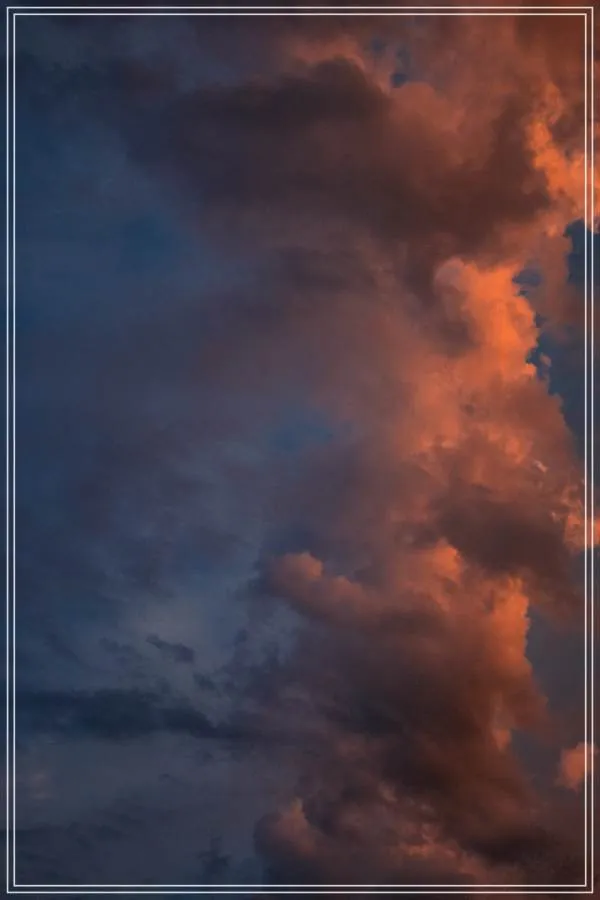노트북 라우터 단추 사용법과 문제 해결 방법에 대해 자세히 알아봅니다. 라우터 단추는 네트워크 연결을 간편하게 설정하거나 재설정하는 데 중요한 역할을 하며, 정확한 사용법과 문제 발생 시 대처법을 익히는 것이 필수입니다. 본 글에서는 노트북과 라우터의 연동 과정, 와이파이 연결 문제 해결, 펌웨어 업데이트 방법 등 실용적인 팁을 중심으로 설명하여 누구나 쉽게 따라 할 수 있도록 도와드립니다. 안정적인 인터넷 환경 구축에 꼭 필요한 정보들을 꼼꼼히 정리했습니다.
노트북과 라우터 단추의 중요성 이해하기
현대 사회에서 노트북은 업무와 일상생활 모두에서 중요한 도구로 자리 잡았습니다. 특히 무선 인터넷 연결은 빠르고 편리한 정보 접근성을 제공하며, 이를 가능하게 하는 핵심 장치가 바로 라우터입니다. 라우터에는 여러 가지 기능 버튼이 있는데, 그중 단추 하나하나는 네트워크 설정이나 초기화에 큰 영향을 미칩니다. 하지만 이 단추들을 어떻게 활용해야 하는지 모르는 경우가 많아 연결 불안정이나 접속 오류를 겪기도 합니다. 따라서 노트북과 라우터를 효율적으로 연결하고 문제가 생겼을 때 적절히 대처하는 방법을 아는 것은 매우 중요합니다.
라우터 단추 종류와 기본 사용법
라우터에는 전원 버튼 외에도 리셋 버튼, 와이파이 온오프 스위치, WPS 버튼 등이 있습니다. 리셋 버튼은 네트워크 설정을 공장 초기화 상태로 되돌릴 때 사용하는데, 보통 작고 구멍 형태여서 핀이나 클립으로 눌러야 합니다. WPS 버튼은 간단하게 무선 기기를 연결할 수 있는 기능으로, 노트북에서 와이파이를 찾지 않고도 자동으로 암호화된 접속이 가능합니다. 각 단추의 위치와 기능을 숙지하면 네트워크 관리가 훨씬 쉬워집니다.
노트북에서 라우터 단추 활용해 와이파이 설정하기
노트북에서 와이파이를 사용할 때 WPS 버튼을 활용하면 비밀번호 입력 없이 빠르게 연결할 수 있습니다. 먼저 노트북의 무선 설정 메뉴를 열고 WPS 기능 활성화를 선택한 뒤, 라우터의 WPS 버튼을 누르면 자동으로 인증 과정이 진행됩니다. 이때 주의할 점은 두 기기 간 거리가 너무 멀거나 장애물이 많으면 연결 실패가 발생할 수 있으므로 가까운 거리에서 시도하는 것이 좋습니다.
라우터 리셋 후 노트북 재연결 방법
네트워크 오류나 비밀번호 분실 시 리셋 버튼을 눌러 공장 초기화하는 경우가 있습니다. 이때 모든 설정값이 초기화되므로 다시 세팅해야 합니다. 노트북에서는 새로운 네트워크 이름(SSID)을 검색하고 기본 비밀번호를 입력하거나 WPS 기능으로 다시 연결합니다. 또한 펌웨어 업데이트 여부를 확인해 최신 버전으로 유지하는 것도 안정적인 접속에 도움이 됩니다.
문제 발생 시 점검 사항과 해결 팁
인터넷 접속 불안정 혹은 끊김 현상이 지속된다면 우선 케이블 및 전원 상태부터 확인하세요. 다음으로 라우터 단추 중 와이파이가 꺼져 있지는 않은지 살펴보고 필요시 재부팅 또는 리셋 과정을 거쳐야 합니다. 또한 주변 전자기기의 간섭 여부도 체크하며 채널 변경이나 위치 이동도 고려해 볼 만합니다. 마지막으로 제조사 고객센터나 공식 홈페이지에서 지원받는 것도 좋은 방법입니다.
스마트한 네트워크 관리를 위한 실천 가이드
노트북과 라우터 사이 원활한 무선 통신 환경 구축은 현대인의 필수 조건입니다. 각종 단추의 역할과 올바른 사용법을 익히면 갑작스러운 네트워크 장애 상황에서도 당황하지 않고 신속하게 대응할 수 있습니다. 특히 WPS 기능 활용이나 리셋 후 재설정 절차는 초보자도 쉽게 따라 할 수 있어 추천할 만합니다. 꾸준한 펌웨어 업데이트와 정기적인 점검 역시 안정적이고 건강한 인터넷 생활에 큰 도움을 줍니다. 이러한 습관들이 쌓이면 보다 쾌적하고 효율적인 디지털 생활 환경 조성에 기여할 것입니다.